निन्टेंडो स्विच पर माता-पिता के नियंत्रण को कैसे सेट अप और उपयोग करें I
जुआ Nintendo स्विच नायक Nintendo / / May 23, 2023

अंतिम बार अद्यतन किया गया

चिंतित हैं कि आपके बच्चे बहुत अधिक गेमिंग कर रहे हैं या अनुपयुक्त गेम खेल रहे हैं? इस गाइड में निन्टेंडो स्विच पर माता-पिता के नियंत्रण को सेट अप और उपयोग करना सीखें।
निनटेंडो स्विच बेहद लोकप्रिय गेम कंसोल है। गेम को या तो हैंडहेल्ड मोड में या अपने टीवी पर खेलने की क्षमता इसे बेहद लोकप्रिय गेम जैसे एक्सेस के साथ अविश्वसनीय रूप से बहुमुखी बनाती है ज़ेल्दा की दंतकथा और एनिमल क्रॉसिंग: न्यू होराइजन्स.
हालाँकि, माता-पिता के रूप में, आप निन्टेंडो स्विच पर माता-पिता के नियंत्रण का उपयोग करने पर विचार कर सकते हैं। आप ऐसा करने का निर्णय ले सकते हैं यदि आप चिंतित हैं कि आपके बच्चे बहुत अधिक खेल रहे हैं या ऐसे खेल खेल रहे हैं जो उम्र के अनुकूल नहीं हैं।
निन्टेंडो स्विच पर माता-पिता के नियंत्रण को स्थापित करने और उपयोग करने के लिए, नीचे दिए गए चरणों का पालन करें।
निनटेंडो स्विच पर माता-पिता का नियंत्रण क्या है?
निन्टेंडो स्विच अभिभावकीय नियंत्रण अंतर्निहित विशेषताएं हैं जो आपको प्रतिबंधित करने की अनुमति देती हैं कि आपका बच्चा गेमिंग डिवाइस का उपयोग कैसे कर सकता है। आप उन खेलों की आयु सीमा को नियंत्रित कर सकते हैं जिन्हें वे खेल सकते हैं, समय सीमा निर्धारित कर सकते हैं कि वे कितने समय तक खेल सकते हैं, चुनें कि निंटेंडो ईशॉप खरीदारी कौन कर सकता है, और यहां तक कि स्क्रीनशॉट को सामाजिक रूप से पोस्ट करने की उनकी क्षमता को प्रतिबंधित करता है मीडिया।
कुछ पैतृक नियंत्रण सुविधाओं को सीधे कंसोल पर सेट किया जा सकता है, लेकिन कुछ अधिक उपयोगी हैं प्ले पर समय सीमा निर्धारित करने जैसी सुविधाओं के लिए आपको निनटेंडो स्विच पेरेंटल कंट्रोल डाउनलोड करने की आवश्यकता होती है अनुप्रयोग। आप इस ऐप को अपने कंसोल से लिंक कर सकते हैं और इससे आप प्रतिबंधों पर अधिक नियंत्रण कर सकते हैं।
निनटेंडो स्विच कंसोल पर माता-पिता का नियंत्रण कैसे स्थापित करें I
यदि आप निनटेंडो स्विच पेरेंटल कंट्रोल ऐप का उपयोग नहीं करना चाहते हैं, तो आप सीधे कंसोल पर कुछ अभिभावकीय नियंत्रण सेट कर सकते हैं। कुछ सरल प्रीसेट हैं जो आपको अपने मूल नियंत्रणों को जल्दी से सेट करने की अनुमति देते हैं। आप अपनी खुद की विशिष्ट सेटिंग्स को अनुकूलित करने का विकल्प भी चुन सकते हैं।
स्विच कंसोल पर अभिभावकीय नियंत्रण स्थापित करने के लिए:
- अपने निनटेंडो स्विच को चालू करें।
- पर घर स्क्रीन, चयन करें प्रणाली व्यवस्था स्क्रीन के नीचे मेनू आइकन से।
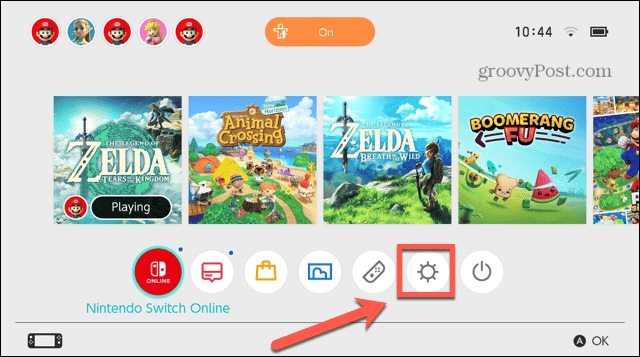
- बाईं ओर के मेनू में, चुनें माता पिता द्वारा नियंत्रण.
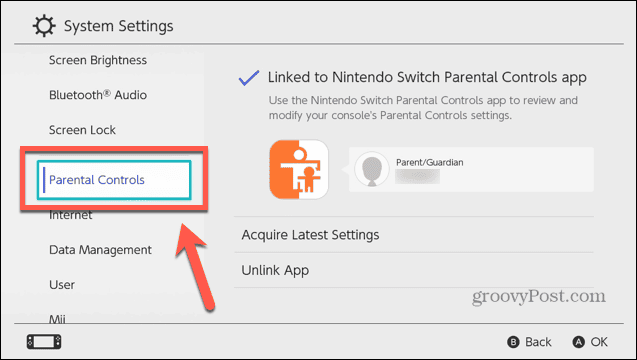
- चुनना माता पिता का नियंत्रण सेटिंग्स.
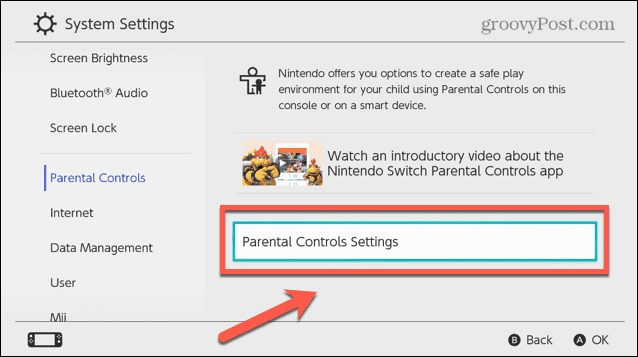
- यदि आप स्मार्टफोन ऐप का उपयोग नहीं करना चाहते हैं, तो दबाएं एक्स या टैप करें यदि आपके पास स्मार्ट डिवाइस नहीं है.
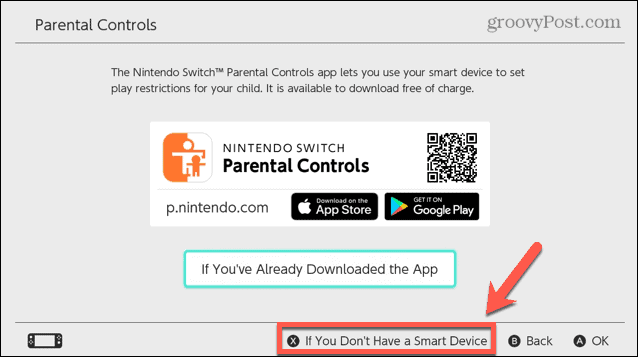
- चुनना अगला यह पुष्टि करने के लिए कि आप स्मार्ट डिवाइस के बिना माता-पिता के नियंत्रण सेट अप करके खुश हैं।
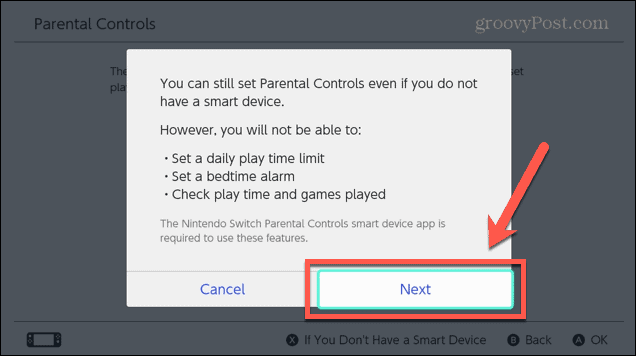
- क्लिक या टैप करें प्रतिबंध स्तर.
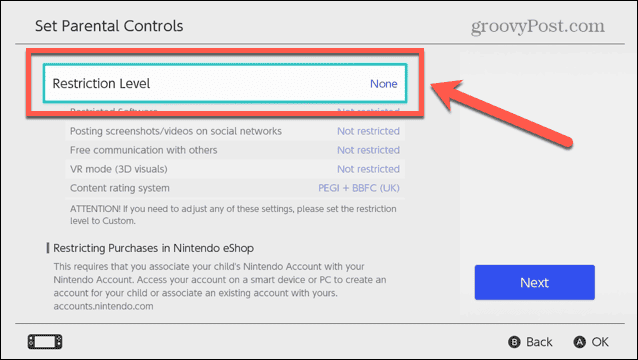
- विकल्पों में से एक का चयन करें। जवान बच्चा 8+ की रेटिंग से ऊपर के गेम को बाहर करता है, बच्चा 13+ से ऊपर के खेलों को प्रतिबंधित करता है, और किशोर 17+ से ऊपर के खेलों को प्रतिबंधित करता है।
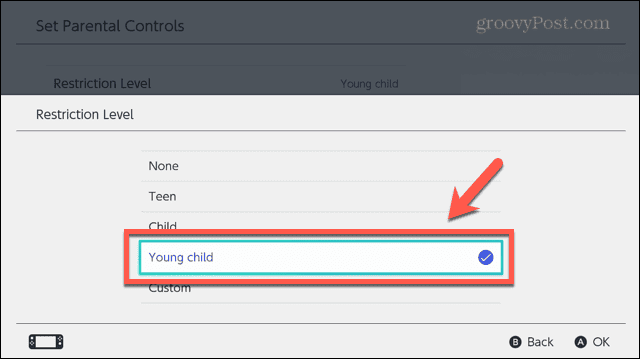
- यदि आप सेटिंग्स पर अधिक नियंत्रण चाहते हैं, तो चयन करें रिवाज़.
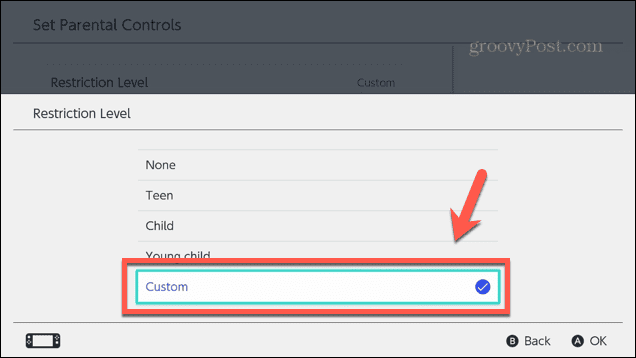
- अब आप के लिए अपनी खुद की सेटिंग चुन सकते हैं प्रतिबंधित सॉफ्टवेयर, सामग्री रेटिंग प्रणाली, स्क्रीनशॉट पोस्ट करना, मुफ्त संचार, और वीआर मोड.
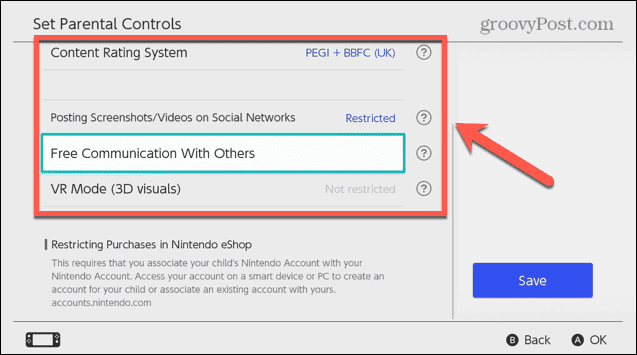
- क्लिक या टैप करें अगला.
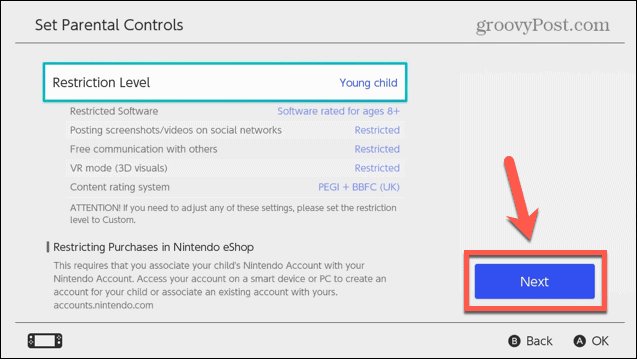
- चार और आठ अंकों से पहले एक पिन बनाएं। आप जॉयस्टिक का उपयोग कर सकते हैं या दबा कर रख सकते हैं + कीपैड का उपयोग करके अपना पिन दर्ज करने के लिए।
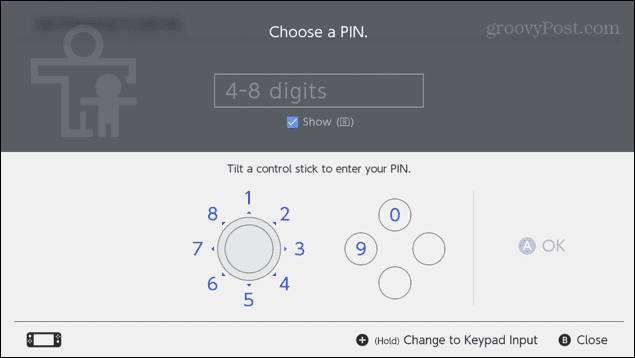
- अपने पिन की पुष्टि करें और आपके अभिभावकीय नियंत्रण सेट हो जाएंगे।
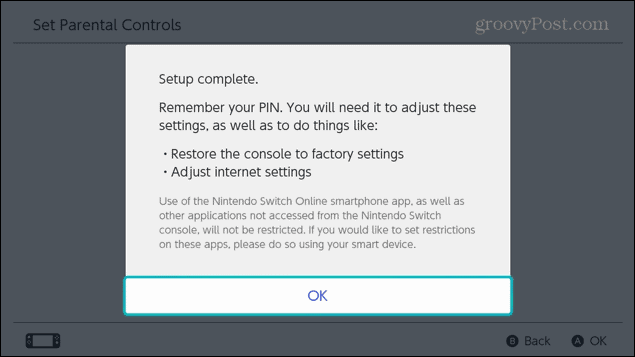
स्विच कंसोल पर अभिभावकीय नियंत्रण कैसे हटाएं
यदि आप कंसोल पर अभिभावकीय नियंत्रण सेट अप करते हैं, तो आप सभी प्रतिबंधों को हटाने के लिए उन्हें फिर से हटा सकते हैं।
स्विच कंसोल पर अभिभावकीय नियंत्रण हटाने के लिए:
- अपने स्विच को चालू करें।
- पर घर स्क्रीन, चुनें प्रणाली व्यवस्था.
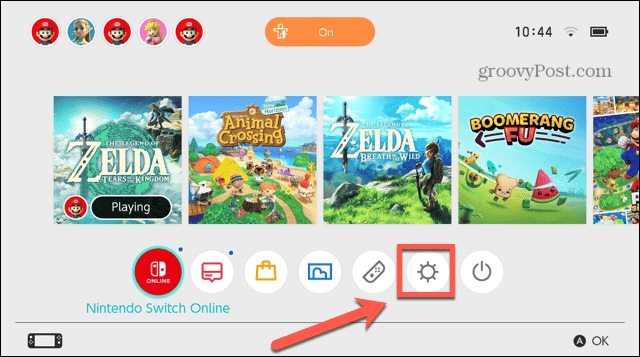
- चुनना माता पिता द्वारा नियंत्रण.
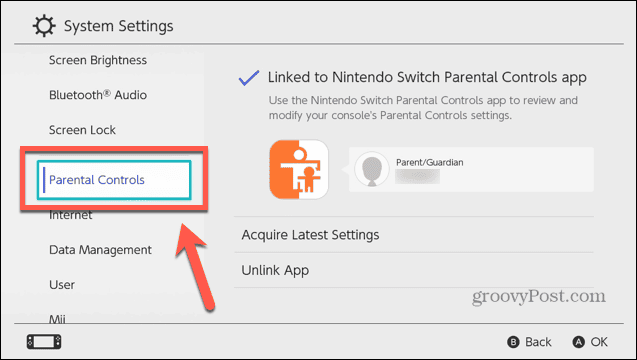
- क्लिक या टैप करें सेटिंग्स परिवर्तित करना.
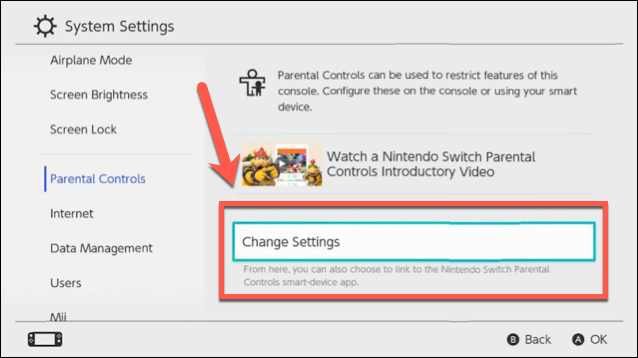
- अपना पिन दर्ज करो
- नल सेटिंग्स हटाएं या दबाएं एक्स.
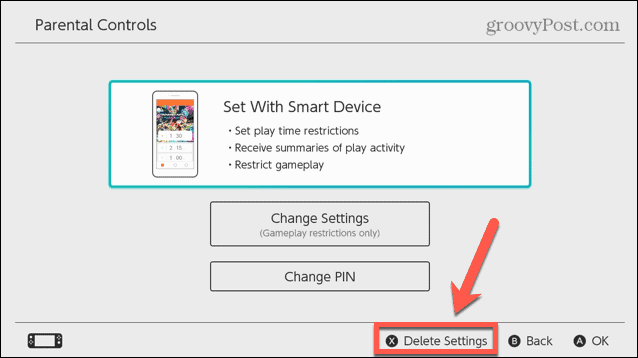
- क्लिक या टैप करें मिटाना पुष्टि करने के लिए।
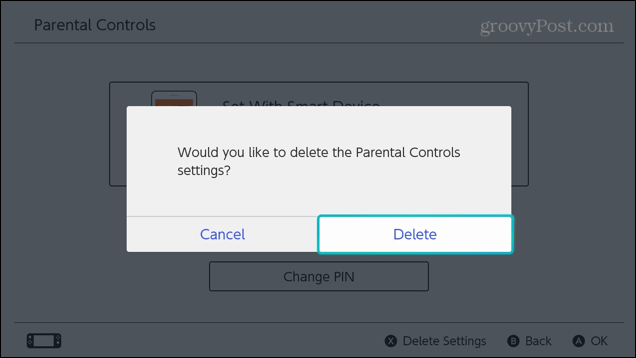
- आपके अभिभावकीय नियंत्रण हटा दिए जाते हैं।
निनटेंडो स्विच पेरेंटल कंट्रोल ऐप को कैसे रजिस्टर करें
यदि आप और प्रतिबंध शामिल करना चाहते हैं, जैसे कि खेलने के समय की सीमा, और सोने के समय का अलार्म, साथ ही सक्षम हों खेले गए गेम और खेलने में लगने वाले समय की जांच करने के लिए, आपको निनटेंडो स्विच पेरेंटल कंट्रोल डाउनलोड करना होगा अनुप्रयोग। एक बार जब आप इसे स्थापित कर लेते हैं, तो आप इसे अपने निनटेंडो स्विच में पंजीकृत कर सकते हैं ताकि आप प्रतिबंध लागू कर सकें और उपयोग को ट्रैक कर सकें।
अपने कंसोल के साथ निनटेंडो स्विच पेरेंटल कंट्रोल ऐप को पंजीकृत करने के लिए:
- के लिए निनटेंडो स्विच पेरेंटल कंट्रोल ऐप डाउनलोड और इंस्टॉल करें आईओएस या एंड्रॉयड.
- अपने निनटेंडो स्विच को चालू करें।
- पर घर स्क्रीन, चुनें प्रणाली व्यवस्था स्क्रीन के नीचे आइकन से।
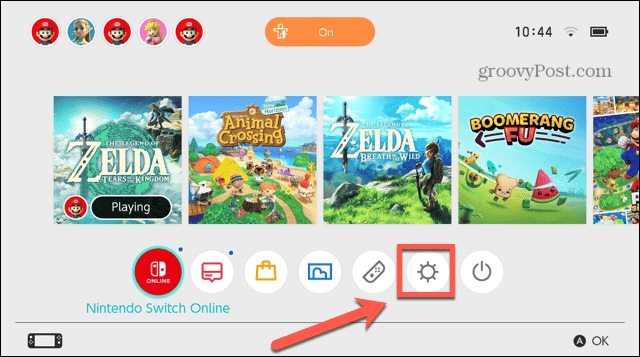
- बाईं ओर के मेन्यू में, चुनें माता पिता द्वारा नियंत्रण.
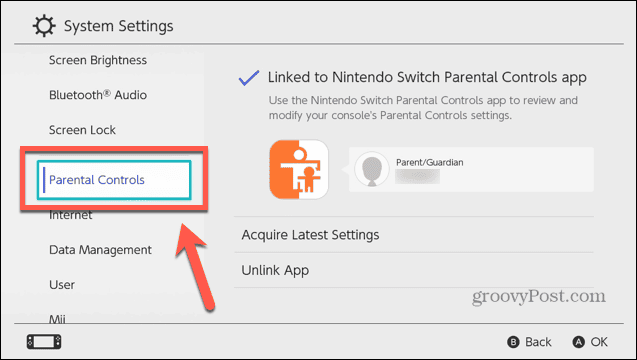
- क्लिक या टैप करें माता पिता का नियंत्रण सेटिंग्स.
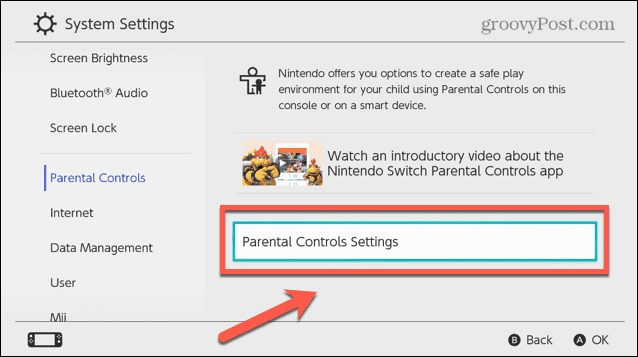
- चुनना यदि आपने पहले ही ऐप डाउनलोड कर लिया है.
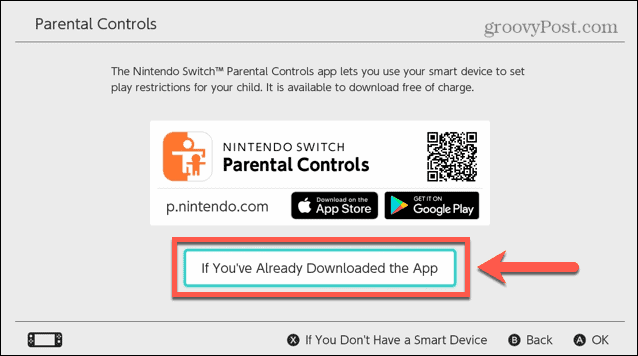
- खोलें निनटेंडो स्विच पेरेंटल कंट्रोल आपके फोन पर ऐप।
- नल अगला.
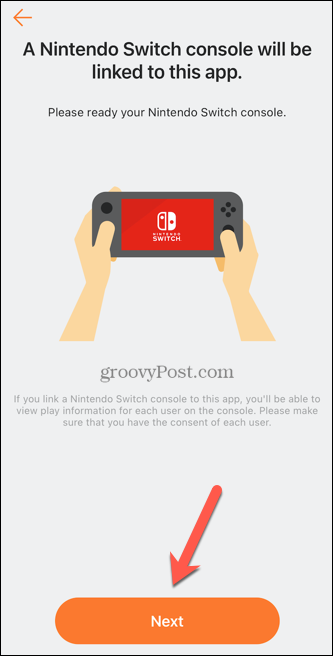
- आपको छह अंकों का पंजीकरण कोड दिखाई देगा।
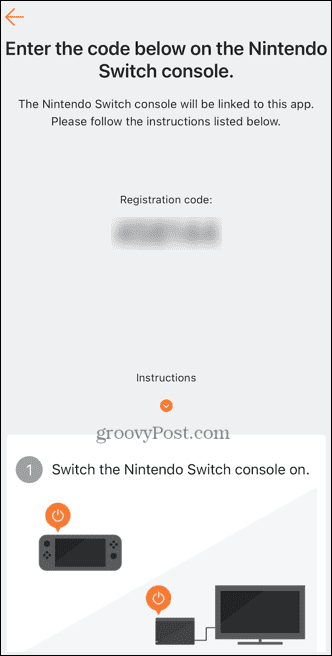
- अपने स्विच कंसोल पर लौटें और चुनें पंजीकरण कोड दर्ज करें.
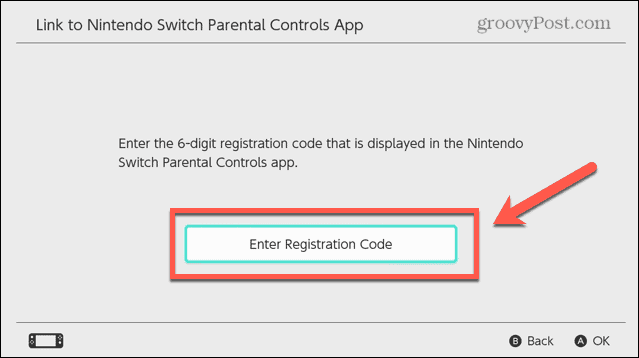
- अपने फोन पर दिखाया गया कोड दर्ज करें।
- प्रेस ठीक या + बटन।
- दबाकर पुष्टि करें कि आप ऐप को अपने निन्टेंडो खाते से लिंक करना चाहते हैं जोड़ना.
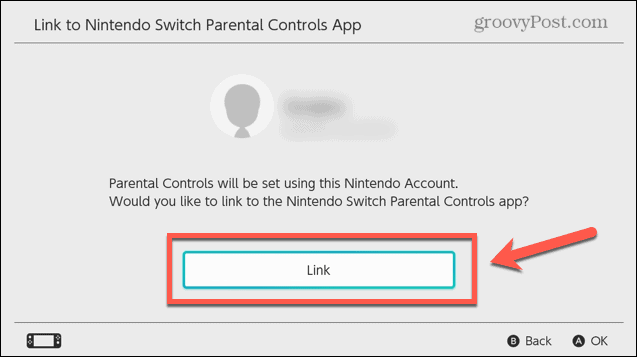
- आपका स्विच अब ऐप से लिंक हो जाएगा।
निनटेंडो स्विच पेरेंटल कंट्रोल ऐप पर पेरेंटल कंट्रोल कैसे सेट करें
एक बार जब आप ऐप को अपने कंसोल में पंजीकृत कर लेते हैं, तो आप अभिभावकीय नियंत्रण सेट करना शुरू कर सकते हैं। कुछ प्रीसेट विकल्प हैं जो आपको जल्दी से उपयुक्त पैतृक नियंत्रण स्थापित करने की अनुमति देते हैं, या आप अपनी स्वयं की कस्टम सेटिंग्स चुन सकते हैं।
निन्टेंडो स्विच पेरेंटल कंट्रोल ऐप पर डिफ़ॉल्ट अभिभावकीय नियंत्रण स्थापित करने के लिए:
- लॉन्च करें निनटेंडो स्विच पेरेंटल कंट्रोल अनुप्रयोग।
- स्क्रीन के नीचे, पर टैप करें समायोजन आइकन।
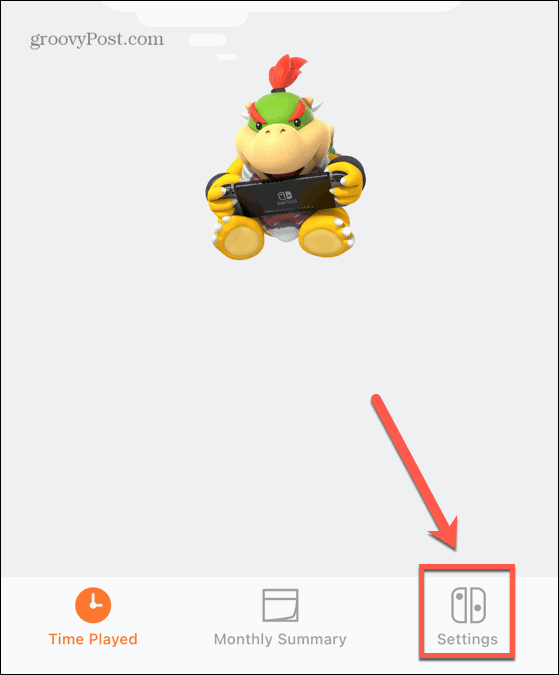
- आपका बच्चा कितने समय तक खेल सकता है, इसकी सीमा निर्धारित करने के लिए, टैप करें खेलने की समय सीमा विकल्प।
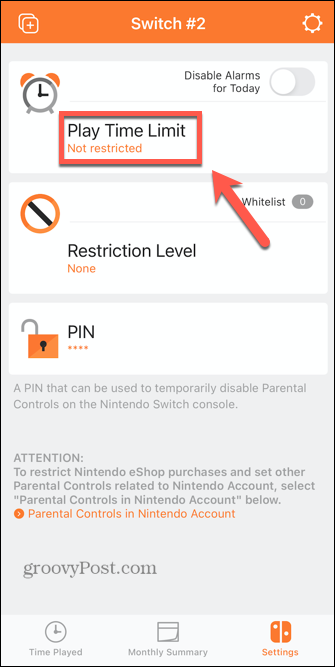
- नल प्रतिबंधित नहीं.
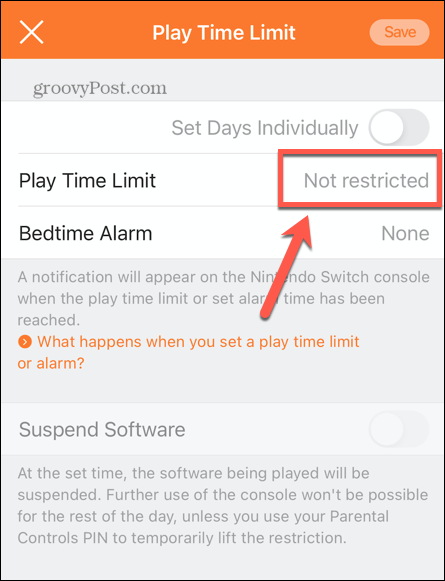
- अधिकतम समय चुनें जब वे खेल सकें।
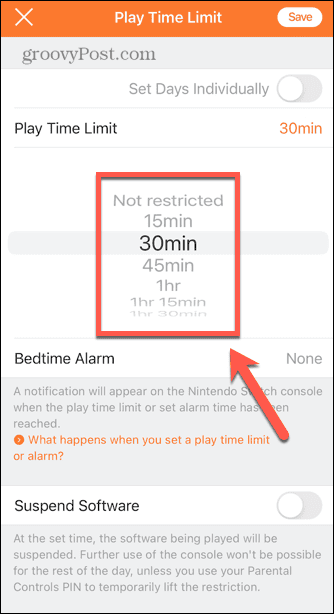
- जब समय सीमा समाप्त हो जाती है, तो स्विच पर एक सूचना दिखाई देगी। हालाँकि, यह उन्हें खेल खेलना जारी रखने से नहीं रोकेगा।
- यदि आप चाहते हैं कि समय सीमा समाप्त होने पर स्विच सॉफ़्टवेयर को निलंबित कर दे, तो टॉगल करें सॉफ्टवेयर को निलंबित करें पर।
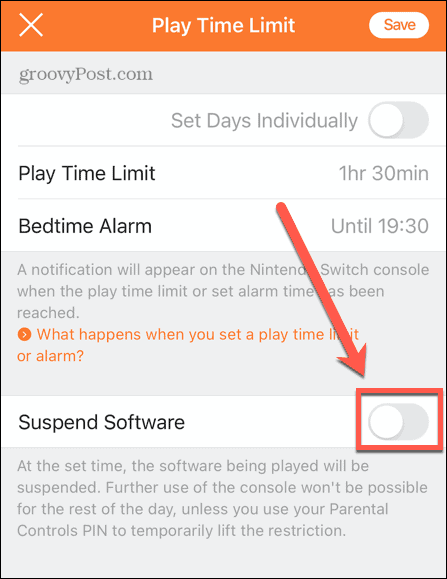
- आपको एक चेतावनी दिखाई देगी जो आपको सूचित करेगी कि सॉफ़्टवेयर निलंबित करने से गेम में सहेजी न गई प्रगति खो सकती है, जो इस सुविधा को सक्रिय करने से पहले विचार करने योग्य है।
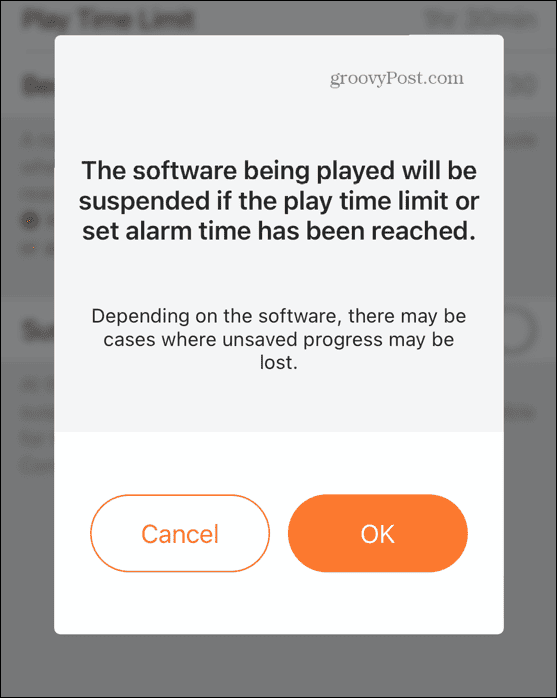
- अलार्म जोड़ने के लिए जो सोने का समय होने पर स्विच पर एक संदेश लाएगा, टैप करें सोने का समय अलार्म.
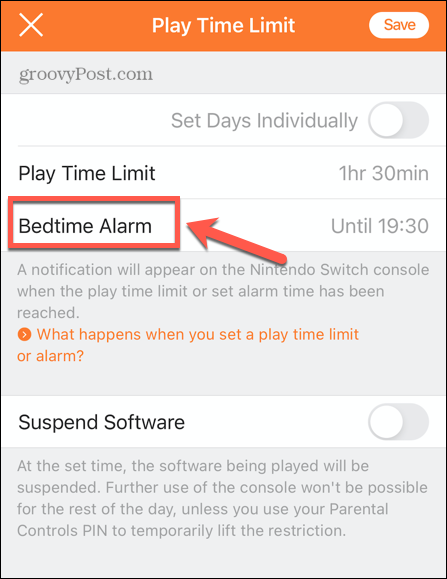
- उस समय का चयन करें जब आप चाहते हैं कि अलार्म बंद हो जाए।
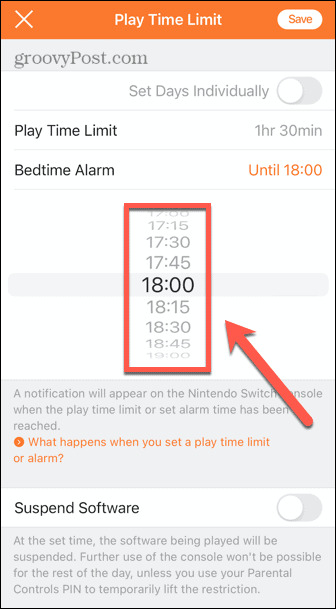
- अगर आप प्ले लिमिट या बेडटाइम अलार्म सेटिंग्स को कस्टमाइज़ करना चाहते हैं, तो टॉगल करें व्यक्तिगत रूप से दिन निर्धारित करें.
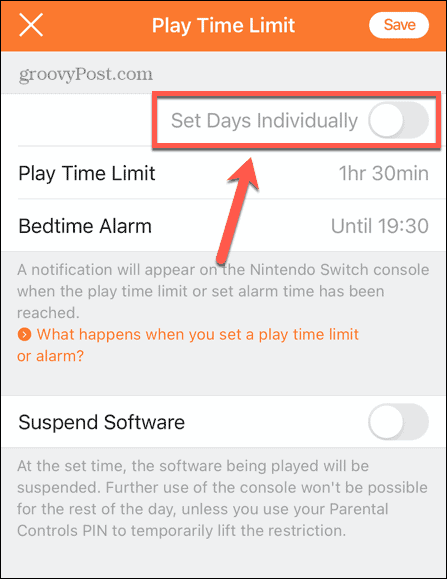
- अपनी आवश्यकताओं से मेल खाने के लिए प्रत्येक दिन के लिए सेटिंग बदलें।
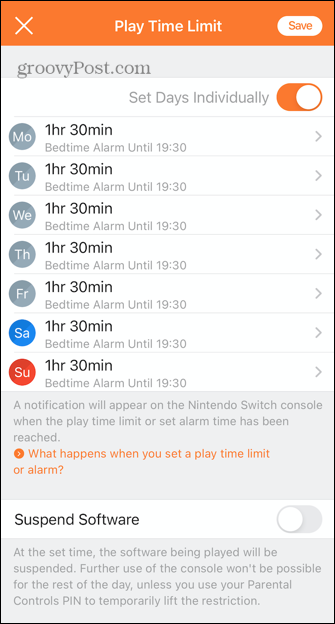
- एक बार जब आप अपनी सेटिंग से खुश हो जाएं, तो टैप करें बचाना.
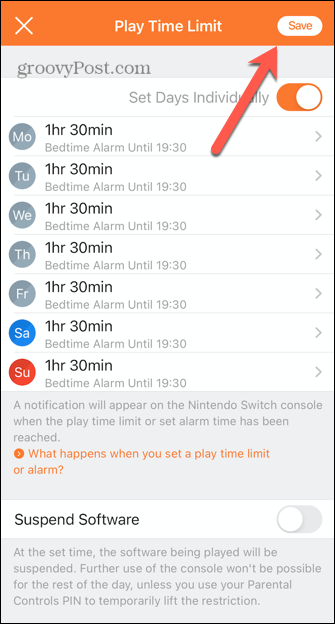
- गेम की कुछ रेटिंग तक पहुंच प्रतिबंधित करने के लिए, टैप करें प्रतिबंध स्तर.
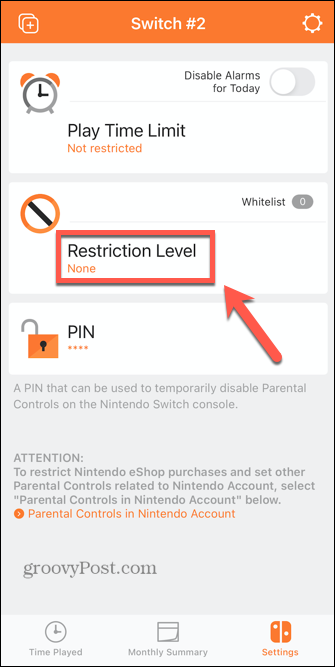
- पूर्व निर्धारित विकल्पों में से किसी एक को चुनें या चुनें रिवाज़.
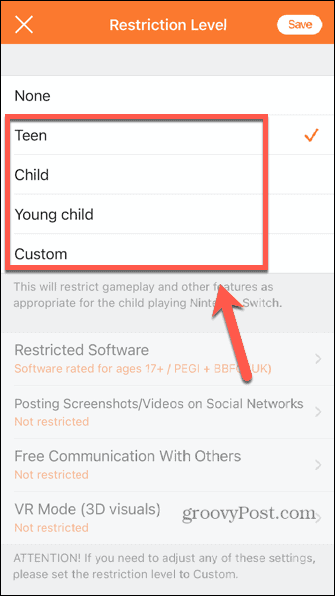
- यदि आप चुनते हैं रिवाज़, आप इसके लिए सेटिंग बदल सकेंगे प्रतिबंधित सॉफ्टवेयर, स्क्रीनशॉट पोस्ट करना, मुफ्त संचार, और वीआर मोड.
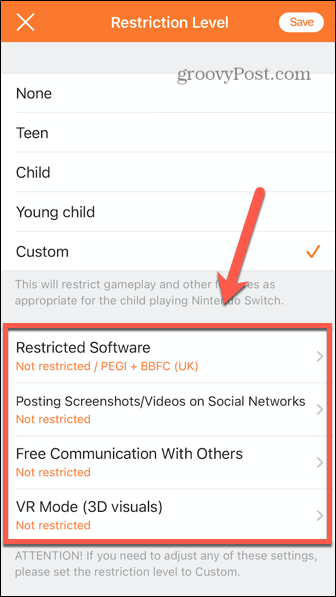
- जब आप अपने चयन कर लें, तो टैप करें बचाना.
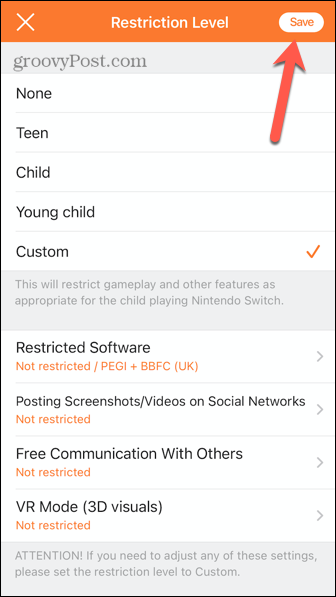
- प्रतिबंध हटाने के लिए आवश्यक पिन सेट करने के लिए, टैप करें नत्थी करना.
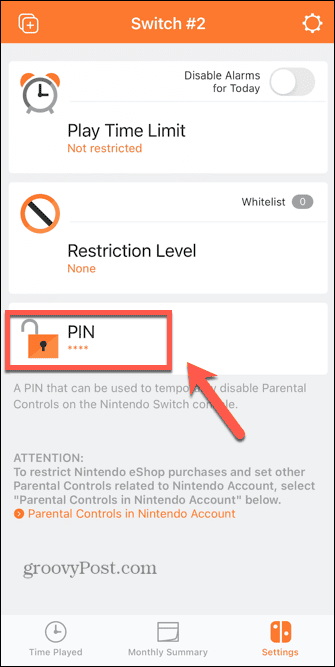
- चार और आठ अंकों के बीच एक नया पिन दर्ज करें।
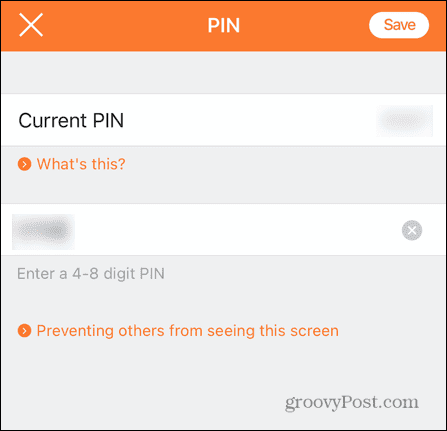
- नल बचाना.
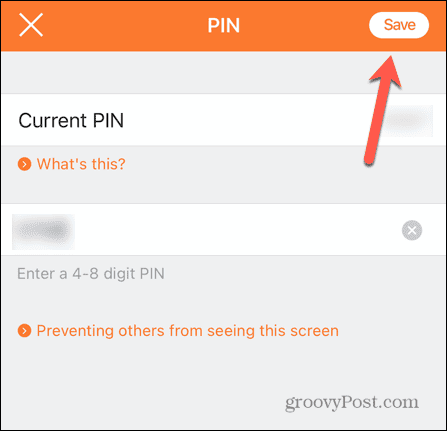
- आपका अभिभावकीय नियंत्रण अब स्थापित हो गया है।
निनटेंडो स्विच पेरेंटल कंट्रोल ऐप को कैसे अनलिंक करें।
यदि माता-पिता की नियंत्रण सेटिंग्स उनके लायक होने से अधिक परेशानी पैदा कर रही हैं, तो आप उन्हें हटाना चुन सकते हैं, जो आपके द्वारा सेट किए गए किसी भी प्रतिबंध को हटा देगा।
स्विच पर अभिभावकीय नियंत्रण सेटिंग को अनलिंक करने और हटाने के लिए:
- अपने निनटेंडो स्विच को चालू करें।
- पर घर स्क्रीन, चुनें प्रणाली व्यवस्था.
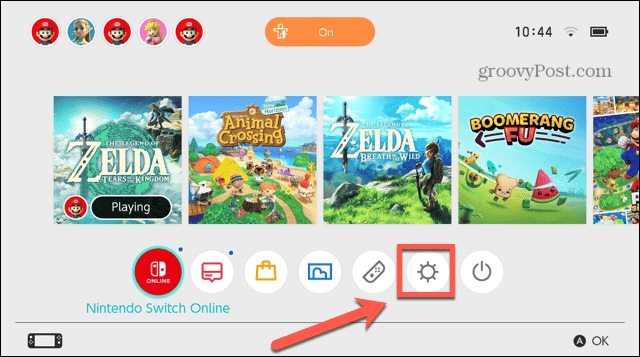
- बाईं ओर के मेन्यू में, चुनें माता पिता द्वारा नियंत्रण.
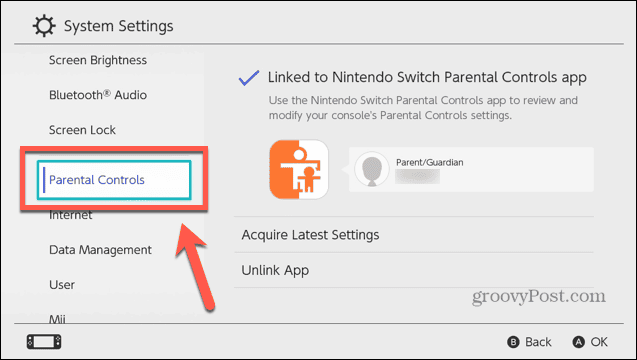
- चुनना अनलिंक अनुप्रयोग.
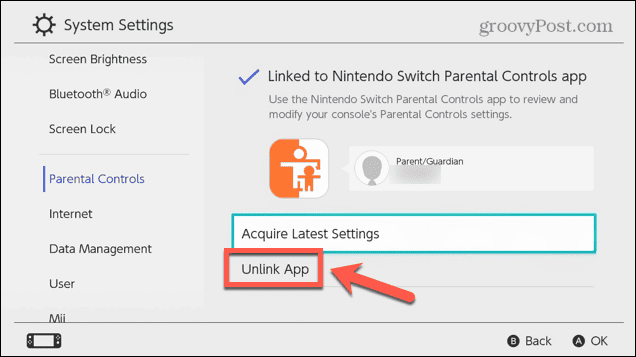
- अपना पिन दर्ज करें और चुनें अनलिंक पुष्टि करने के लिए और आपकी अभिभावकीय नियंत्रण सेटिंग्स हटा दी जाती हैं।
अपने स्विच से अधिक प्राप्त करें
यदि आप अपने बच्चों की सुरक्षा के बारे में चिंतित हैं, तो आप अपने निन्टेंडो स्विच पर माता-पिता के नियंत्रण का उपयोग करके उनके गेमप्ले पर कड़ी नज़र रख सकते हैं। हालाँकि, यदि आप एक स्विच स्वामी हैं, तो यह जानने के लिए बहुत सी अन्य उपयोगी चीज़ें हैं।
आप कैसे सीख सकते हैं स्विच को बिना डॉक वाले टीवी से कनेक्ट करें यदि आपका खो गया है या क्षतिग्रस्त हो गया है। हो सकता है कि आप यह चाहते हों निंटेंडो ऑनलाइन रद्द करें अगर आपको ऐसा नहीं लगता है कि आपको अपने पैसे का मूल्य मिल रहा है।
और अगर चीजें सही चल रही हैं, तो कुछ सुधारों को आजमाया जा सकता है स्विच आपके टीवी से कनेक्ट नहीं होगा.
अपनी विंडोज 11 उत्पाद कुंजी कैसे खोजें
यदि आपको अपनी विंडोज 11 उत्पाद कुंजी को स्थानांतरित करने की आवश्यकता है या ओएस की क्लीन इंस्टाल करने के लिए बस इसकी आवश्यकता है,...
